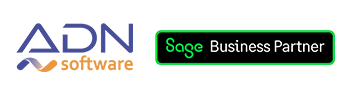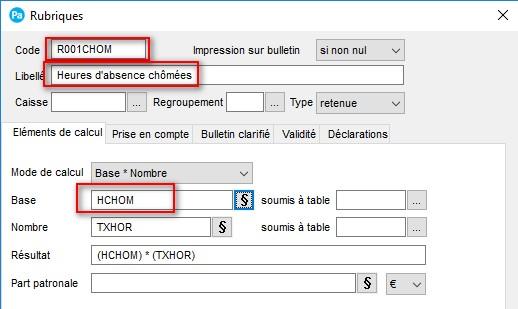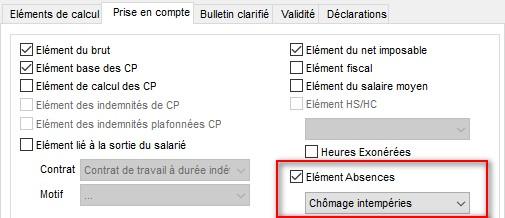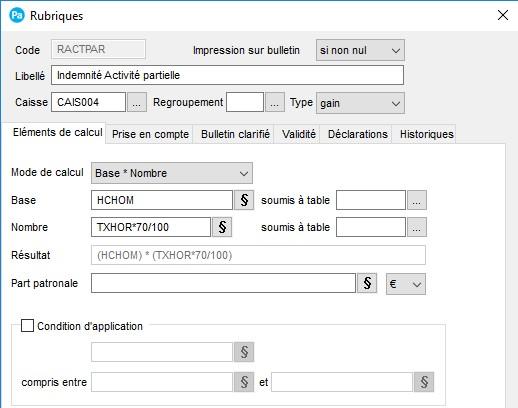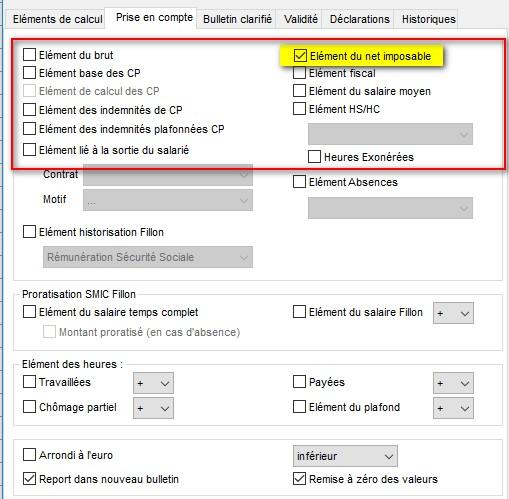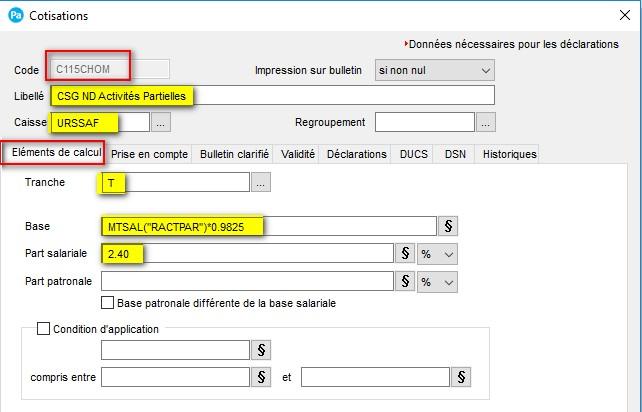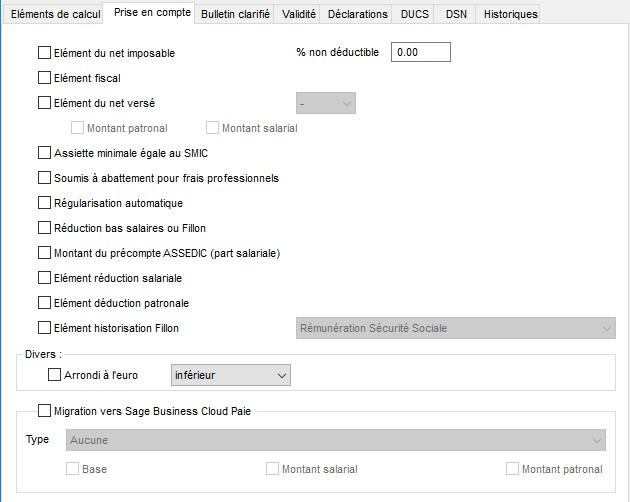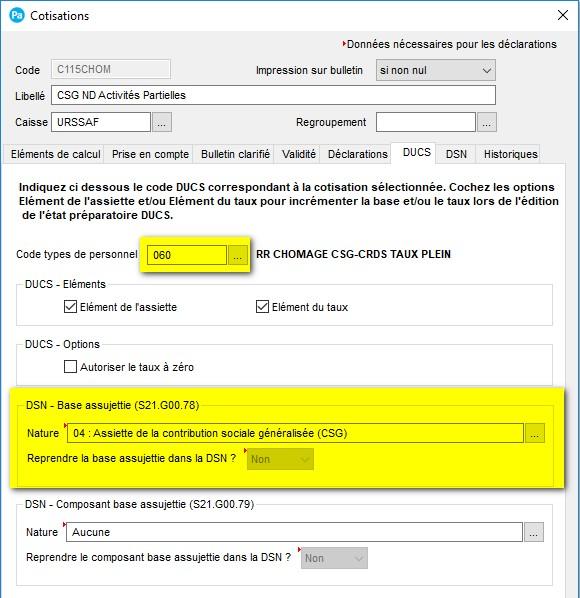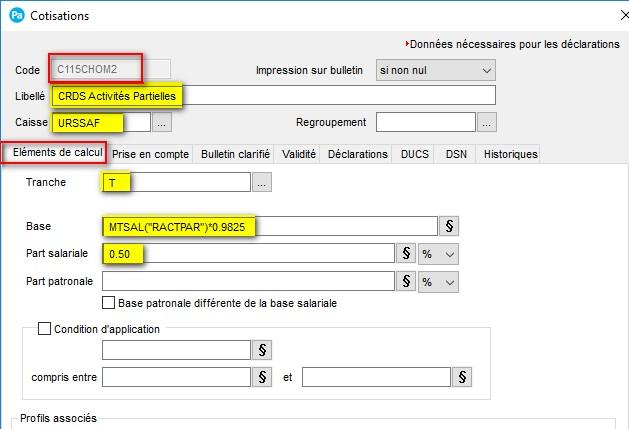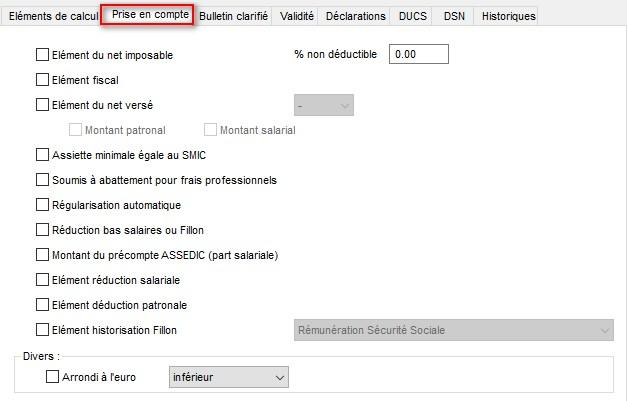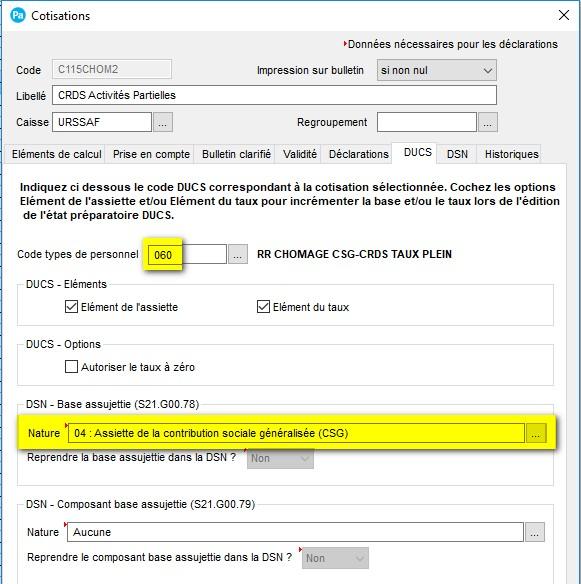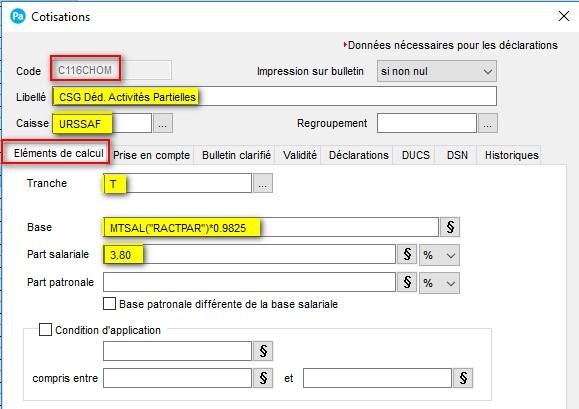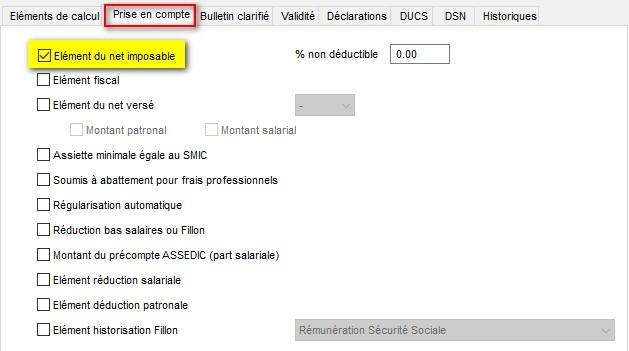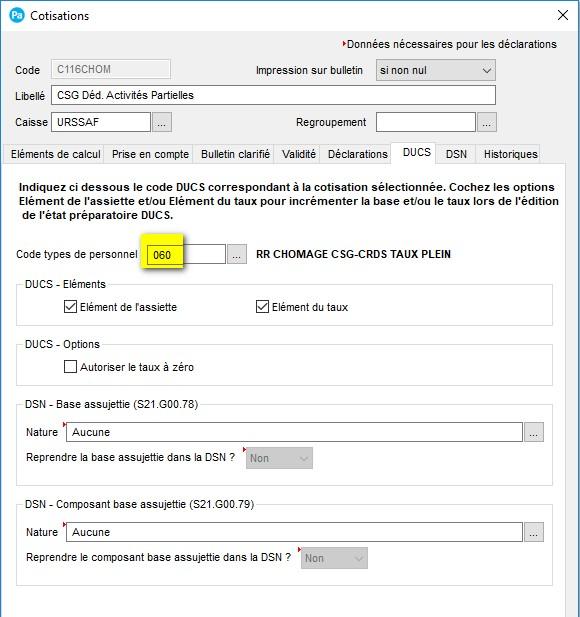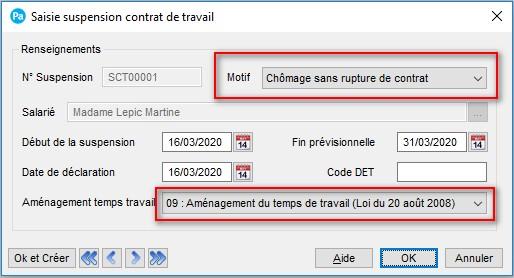Paramétrez une activité partielle dans Ciel Paye dans le cadre du Coronavirus
***Cette truc et astuce sera mise à jour en temps réel par les équipes en fonction des dernières actualités***
Voir les dernières évolutions sur la base de connaissance Sage (KB108929) en cliquant ici
- Vous y trouverez un complément d’information au 19.03 à 18 h : pour la partie Nombre, les rubriques cochées Elément de base des CP doivent également être prise en compte. Dans ce cas, vous pouvez adapter la formule en y incluant vos rubriques.
SUJETS SIMILAIRES
- Procédure ci-dessous au 17/03/2020
En cas de recours à l’activité partielle (Ex-chômage partiel) au sein d’une entreprise :
Les salariés touchés par une perte de salaire, en raison de la réduction de leur temps de travail, doivent être indemnisés par une indemnité d’activité partielle versée par l’employeur. Celui-ci reçoit pour sa part, une allocation d’activité partielle cofinancée par l’État et l’Unédic.Source : https://www.service-public.fr/professionnels-entreprises/vosdroits/F13898Comment mettre en place l’activité partielle ?
Pour en savoir plus, allez sur https://www.economie.gouv.fr/entreprises/activite-partielleRemarque : avant de mettre en place l’activité partielle, si c’est la première fois dans votre entreprise, nous vous conseillons de voir au préalable avec votre DIRECCTE pour vous faire accompagner. Plus d’informations voir : http://direccte.gouv.fr/Mettre en place le paramétrage dans le bulletin de paye de vos salariés
-
Mettre l’absence pour l’activité chômée
- Aller dans Bases – Rubriques, sélectionner la rubrique d’absence (R001 par défaut)
Faire un clic droit sur la ligne puis Dupliquer
Dans la zone Code, renseigner R001CHOM
Dans la partie Libellé , indiquer Heures d’absences chômées
Dans l’onglet « Eléments de calcul », dans la zone Base, remplacer la variable NHABS par la variable HCHOM
-
Dans l’onglet « Prise en compte », cocher l’option « Elément absences » et sélectionner le type concerné.
Terminer par OK pour valider la création.
2. Mettre l’indemnité d’activité partielle
Aller dans Bases – Rubriques, cliquer sur Créer
Dans la zone Code, saisir le code souhaité, par exemple, RACTPAR
Dans la partie Libellé, indiquer par exemple, Indemnité activité partielle
Laisser en Type Gain
Dans l’onglet « Elément de calcul », sélectionner Base * Nombre
Dans la zone Base, indiquer HCHOM
Dans la zone Nombre, mettre TXHOR*70/100
Aller dans l’onglet « Prise en compte »
Laisser cocher uniquement « Elément du Net Imposable »
En effet, conformément à ce qui est indiqué sur le site https://www.service-public.fr/professionnels-entreprises/vosdroits/F13898, l’indemnité d’activité partielle versée au salarié est exonérée des cotisations salariales et patronales de sécurité sociale.
L’indemnité d’activité partielle est assujettie à la CSG au taux de 6,2 % et à la CRDS au taux de 0,50 % . Ces deux contributions sont calculées sur la base de 98,25 % de l’indemnité versée (après application d’un abattement de 1,75 % pour frais professionnels).
Les salariés ayant de faibles revenus peuvent bénéficier d’une exonération de la CSG et de la CRDS ou d’un taux réduit de CSG à 3.80 % (code type de personnel 942 : CSG REV.REMPL.CHOMAGE).
3. Création des cotisations CSG sur autres revenus d’activités
Aller dans Base – Cotisations – Créer
a) Création de la cotisation C115CHOM – CSG Non Déductible Activités Partielles
b) Création de la cotisation C115CHOM2 – CRDS Activités Partielles
c) Création de la cotisation C116CHOM – CSG Déductible Activités Partielles
A noter : Pour les salariés placés en activité partielle et relevant du régime local d’Alsace-Moselle, une cotisation maladie supplémentaire est due. Son taux est fixé à 1,50 % et doit être déclarée sous le CTP 211.
4. Eléments à intégrer dans le bulletin de paye
Insérer les rubriques R001CHOM et RACTPAR
Compléter dans l’onglet Variables le nombre d’heures chômées dans la variable HCHOM
Insérer les cotisations C115CHOM, C115CHOM2 et C116CHOM
5. Déclaration en DSN
Une nouvelle norme 2020 vous demande de renseigner la forme d’aménagement du temps de travail dans le cadre de l’activité partielle.
Pour cela, aller dans :
Bases – Gestion des absences – Autres suspensions de contrat – Créer
Renseigner les éléments demandés
Exemple :
A noter : Ciel Paye vous propose par défaut des règles de paramètrage sur la base des informations fournies par les Organismes de Protection Sociale (OPS) : URSSAF, Pôle emploi, Caisse de retraite…
Le paramétrage de paie proposé dans Ciel Paye a exclusivement pour vocation de vous aider dans la mise en place de votre dossier.Cependant il vous incombe de renseigner aussi vos propres spécificités. Pour vous accompagner sur la partie légale, nous vous invitons à contacter votre expert
comptable, net entreprise ou de solliciter directement les organismes concernés.
Pour toute demande d’information sur le paramétrage d’une activité partielle dans Ciel Paye, nous restons à votre disposition par mail à monassistance@adn-software.com